【美编助手下载】美编助手官方版本 v2.6.2 免费版
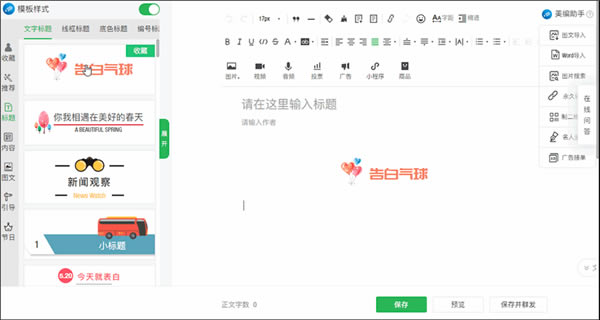
- 软件类型:行业软件
- 软件语言:简体中文
- 授权方式:免费软件
- 更新时间:2024-10-21
- 阅读次数:次
- 推荐星级:
- 运行环境:WinXP,Win7,Win10,Win11
软件介绍
美编助手是一款简单好用的微信公众号运营软件,它拥有非常丰富的功能,为用户提供海量素材资源和高效实用的文章编辑器,帮助用户轻松编辑出高质量的公众号文章。除此之外美编助手还支持对公众号的文章内容进行管理,以及查看各种数据,充分满足用户的各种需求。
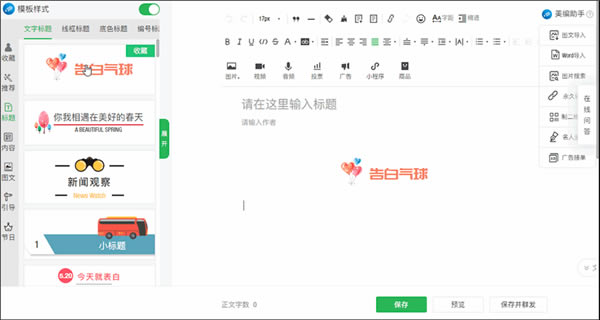
美编助手软件特色
热文中心
实时动态更新微信搜狗、微博、百度的热门内容,为你提供编辑所需素材
样式中心
精品样式库,各种分类样式达上百种,持续更新中
高效变现
抢单更快捷,页面一键跳转,高价订单优先抢,变现效率更高
订阅中心
心水公众号微信后台在线订阅,显示发文数、阅读数,最新发文同步更新
导出Excel
导出文章详细数据,包含阅读量、点赞数、留言数、收藏数等,做数据分析和复盘不再愁
名人金句
孔子说、孟子说、老子说…,名人名言想怎么说怎么说
图片编辑
调整图片大小、圆角、阴影等,人人都是P图小能手
永久链接
推送前生成文章永久链接,方便预览,免除修改文章后反复生成链接
制二维码
在线制作二维码,样式多种,生成直接导入文章中
美编助手安装步骤
1.下载安装文件
下载插件,并在浏览器系统提示时选择【保留】,在下载文件夹中找到下载好的文件,后缀是.crx
说明:若提示“无法从该网站添加应用”请点击确定
2.打开扩展程序页面
复制 chrome://extensions并粘贴到地址栏,按回车键。
3.安装插件
在扩展安装页面打开右上角的【开发者模式】按钮,然后刷新页面,将下载好的.crx文件拖入扩展安装页面内。
美编助手使用说明
1.会员登录
(1) 默认显示登录页面,输入账号密码,点击登录;
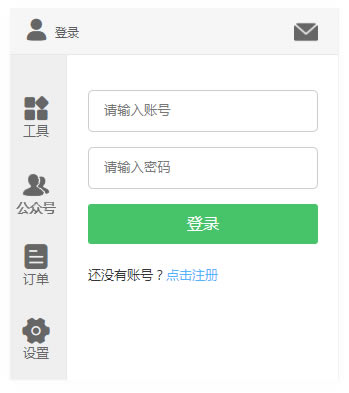
(2) 如果在美编个人中心登陆过,点击助手插件图标之后会自动登录。
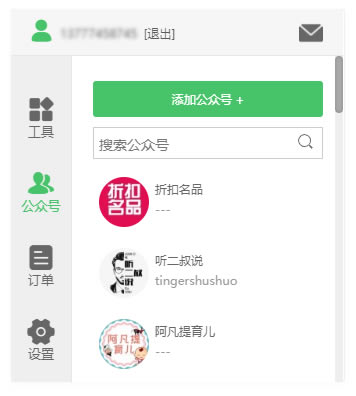
2. 公众号添加与管理
(1) 登录后默认显示公众号页面,已经添加过的公众号会出现在列表里,如需添加新的公众号,点击“添加公众号”跳转至微信公众号平台进 行添加,添加成功后会自动出现在公众号列表顶部,各公众号之间可自由来回切换,无需重复扫码;
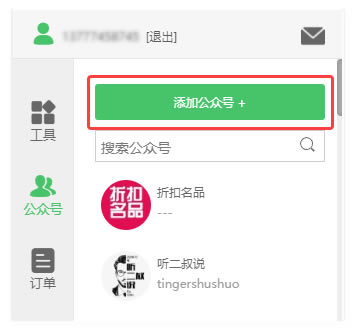
(2) 鼠标移入公众号,右边会显示授权状态,并有文字提示。授权为绿色图标,未授权为灰色图标;
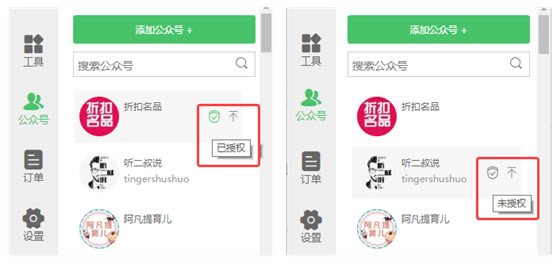
(3) 默认排序是新添加的公众号显示在前面,可进行置顶操作。
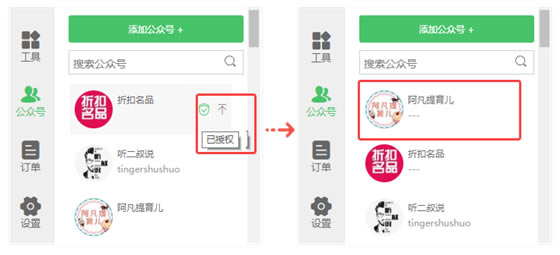
3. 订单
(1) 显示所有订单收益金额和发布中的订单数以及待发布的订单数,以便快速查看收益和了解订单状态;
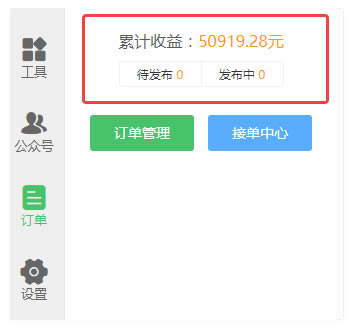
(2) 设置了订单管理和接单中心的快速入口,点击后分别跳转至订单管理页面和接单中心页面。
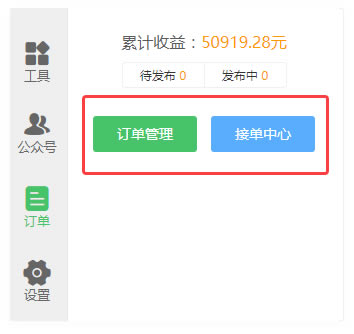
4. 设置
(1)插件功能开关,控制各个功能的打开与关闭。
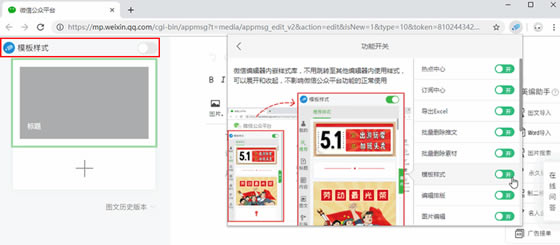
(2)查看插件的使用帮助、版本信息,反馈遇到的问题,了解用户协议内容。
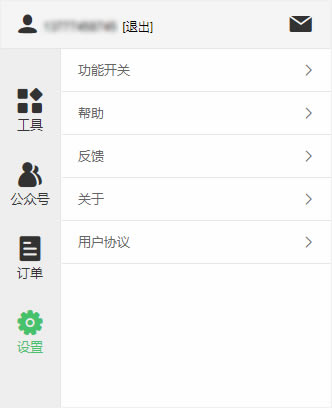
美编助手功能介绍
热点中心
快速查看搜狗微信、微博、百度热榜的各大热点文章,在不跳转第三方平台的情况下知悉热点消息,最新时事一手掌握。位置:微信公众平台首页
订阅中心
订阅感兴趣的公众号,查看公众号的推文。点击“+订阅”按钮会跳转至搜狗微信平台,搜索公众号即可添加订阅,也可以通过微信文章订阅公众号,最多可以订阅20个公众号。位置:微信公众平台首页
批量删除
批量删除已群发消息和图文消息,可以按照日期批量删除某一天的文章,也可以按照月份批量删除某一个月的文章,日期月份可任意选择。位置:微信公众平台首页-已群发消息,微信公众平台首页-素材管理-图文消息-批量删除
导出Excel
导出公众号推文的详细数据,阅读渠道、阅读数、涨粉数等,有全部导出和选择时间范围导出两种方式。位置:内容分析-单篇群发-导出Excel
消息增强
将5天内的粉丝对话消息整理在一起,方便查看前后对话内容,支持发送图片。位置:消息管理-消息增强
模板样式
微信编辑器页面提供精选的文章样式,可以展开收起,点击样式即可添加到编辑器内。样式可以收藏,收藏的样式可以移动分组。位置:素材管理-新建图文素材-模板样式
编辑排版
(1)字距和缩进,调整文章的字距和两侧留白大小。
(2)全文图片设置,批量设置图片的边框、圆角、阴影样式。
(3)全局设置,统一调整图文的对齐方式、字体的粗细颜色、清除图文的格式,给文章增加背景颜色。
(4)文章源码切换,可利用代码给文章做编辑优化。
(5)连续格式刷,能连续多次刷取,支持撤销。
一键排版
一键排版,将事先设置好的排版方案应用到文章当中。下面介绍如何使用:
(1)设置排版方案。点击 一键排版-设置排版方案,添加排版方案,依次选择对应的样式,点击确定即可。
(2)标记文本。编辑文章内容并标记,一级标题:#+空格+标题文字,二级标题:##+空格+标题文字,内容美化:#txt+空格+内容文字,顶部引导 图片、底部引导不用做标记。如下图所示:
(3)应用方案。标记好后,点击 一键排版,应用排版方案。
图片编辑
调节图片尺寸,增加边框、圆角、阴影样式,改变图片方向等。
图文导入
有链接导入、美编素材库两种种方式导入文章。链接导入即复制文章链接导入文章,也可以在美编素材库中导入采集的文章。位置:素材管理-新建图文素材-图文导入
Word导入
本地编辑好的Word文档素材通过插件可以上传至编辑器内,省去了复制粘贴的步骤。位置:素材管理-新建图文素材-图文导入
图片搜索
在线搜索表情包、GIF图、免费可商用图片,不用担心图片版权问题。位置:素材管理-新建图文素材-图片搜索
永久链接
编辑好的文章,点击永久链接按钮,即可生成一个可以永久预览的链接,只要原素材不被删除,链接不会失效。位置:素材管理-新建图文素材-永久链接
制二维码
可将文字、链接等生成二维码,方便随时插入文中进行使用。位置:素材管理-新建图文素材-制二维码
名人金句
引用名人名言、励志的句子并署名,生成带有公众号名称、二维码的卡片插入文中。除了系统自带的背景外,可以自定义上传图片作为背景。
广告接单
支持微信编辑器内接广告,直接生成订单导入文案,不用跳转至广告平台,已经接单还未发布的订单会显示在订单导入里面,直接将广告文案导入编辑器内,不需要再手动复制粘贴广告文案。位置:素材管理-新建图文素材-广告接单
采集文章
采集在浏览器上打开的公众号文章,可原封不动将文章的素材样式、格式等一键采集,采集好的文章素材保存在美编素材库内。位置:任意公众号文章页面-采集文章
采集样式
采集公众号文章内的样式,框选需要采集的样式即可。位置:任意公众号文章页面-采集样式
采集图片
采集浏览器上任意页面的图片,鼠标移入图片内会出现采集按钮,或者鼠标右键选择“采集图片”。位置:浏览器任意页面
采集视频
一键采集视频,腾讯视频网站内的视频及公众号文章内的视频。位置:任意公众号文章页面及腾讯视频网站
美编助手常见问题
美编助手在使用助手的过程中,会不会影响到我的数据安全?
美编助手对于公众号数据遵循微信公众平台第三方平台的接口使用规范,不会获取用户密码、Cookie 等信息,不会对微信公众平台以及日 常浏览器的本身使用造成影响。
美编助手是否会影响到微信公众号平台功能的使用?
美编助手是一款基于浏览器插件技术制作的工具,它符合Google的浏览器插件开发规范,并且已经通过了Google的审核发布到了官方的 Chrome应用商店,不会影响到微信公众号平台功能的使用。

